Utwórz zdarzenie
Jeśli masz uprawnienia do zapisu w Kalendarzu Google organizatora, możesz dodać zdarzenie za pomocą metody Events: insert.
Ta metoda dodaje wydarzenie bezpośrednio do kalendarza organizatora niezależnie od jego ustawień dotyczących dodawania zaproszeń.
Dodawanie uczestników
Dzięki tej metodzie możesz też dodać uczestników do tego samego wydarzenia, dodając ich adresy e-mail do właściwości attendees zdarzenia. Wszelkie przyszłe zmiany wprowadzone przez organizatora wydarzenia są przekazywane uczestnikom.
Uczestnicy otrzymują zaproszenie z adresu e-mail organizatora. Użytkownicy Kalendarza Google otrzymają zaproszenie e-mailem lub w kalendarzu, w zależności od ustawień wydarzeń w Kalendarzu Google:
- Jeśli mają ustawioną opcję
From everyone, wydarzenie zostanie dodane bezpośrednio do ich kalendarza. - Jeśli mają ustawioną opcję
Only if the sender is known, wydarzenie jest dodawane bezpośrednio do ich kalendarza, jeśli wcześniej kontaktowały się z organizatorem, jeśli organizator należy do tej samej organizacji lub jeśli organizator jest w ich kontaktach w Google. Jeśli organizator jest nieznany, użytkownik może kliknąć Dodaj do kalendarza lub odpowiedzieć na zaproszenie, klikając Tak lub Być może w e-mailu z zaproszeniem. Następnie wydarzenie jest dodawane do kalendarza. - Jeśli użytkownicy mają ustawioną opcję
When I respond in email, wszystkie zaproszenia nie są dodawane do ich kalendarza, dopóki użytkownik nie odpowie na zaproszenie, klikając Tak, Być może lub Nie w e-mailu z zaproszeniem.
Więcej informacji o tym, jak dodawać zaproszenia do Kalendarza Google, znajdziesz w artykule Zarządzanie zaproszeniami w Kalendarzu.
wyświetlać wydarzenie bezpośrednio w kalendarzach uczestników,
Aby wyświetlić wydarzenie bezpośrednio w kalendarzach uczestników w Kalendarzu Google, niezależnie od ich ustawień, możesz ustawić odpowiedź na zaproszenie lub zaimportować kopię wydarzenia bezpośrednio do kalendarza uczestnika. W obu przypadkach musisz mieć dostęp do zapisu do kalendarzy uczestników. Jeśli go nie masz, rozważ dodanie organizatora do kontaktów uczestnika. Może to wymagać dostępu do zapisu do kontaktów uczestnika.
Ustaw odpowiedź na zaproszenie uczestnika.
Aby ustawić odpowiedź na zaproszenie dla uczestnika wydarzenia, wykonaj te czynności:
- Utwórz wydarzenie w kalendarzu organizatora w Kalendarzu Google i dodaj uczestników (patrz wyżej).
- Użyj metody
Events: update, aby ustawić odpowiedź na zaproszenie naacceptedlubtentative. Musisz mieć uprawnienia do zapisu w kalendarzu uczestnika. Może minąć trochę czasu, zanim wydarzenie pojawi się w kalendarzu uczestnika. Więcej informacji o używaniu metodyEvents: update
Ta metoda dodaje wydarzenie do kalendarza uczestnika, ale w e-mailu może on nadal widzieć baner informujący, że zaproszenie zostało wysłane z nieznanego mu adresu.
Importowanie kopii wydarzenia bezpośrednio do kalendarza uczestnika
Aby zaimportować kopię wydarzenia do kalendarza uczestnika:
- Jeśli masz uprawnienia do zapisu w Kalendarzu Google organizatora, zaimportuj kopię wydarzenia za pomocą metody
Events: import. - Zaimportuj kolejną kopię tego samego wydarzenia do kalendarza uczestnika za pomocą
Events: import. Musisz mieć uprawnienia do zapisu w kalendarzu uczestnika. Użyj tego samego identyfikatora zdarzenia (iCalUID) w przypadku kopii organizatora i uczestnika oraz pamiętaj, aby w kopii uczestnika podać organizatora.
W tym przypadku uczestnik widzi wydarzenie w swoim kalendarzu, ale nie otrzymuje e-maila z zaproszeniem z Kalendarza Google.
Dodawanie organizatora do kontaktów uczestnika
Jeśli nie masz danych logowania uczestnika, możesz poprosić go lub jego organizację o dodanie adresu e-mail organizatora do kontaktów Google, aby wyświetlić wydarzenie bezpośrednio w kalendarzu. Może minąć trochę czasu, zanim nowo utworzony kontakt zacznie obowiązywać.
- Poproś użytkownika Kalendarza Google o dodanie organizatora do kontaktów Google.
- Jeśli uczestnicy należą do organizacji, możesz poprosić administratora organizacji o dodanie adresów e-mail do kontaktów użytkowników za pomocą programowania. Poproś administratora o włączenie delegacji na poziomie domeny, udawanie użytkowników i użycie metody
People: createContactdo tworzenia kontaktów dla każdego użytkownika, aby zapewnić, że przyszłe zaproszenia z tych adresów e-mail będą automatycznie pojawiać się w kalendarzach użytkowników. - Jeśli masz dostęp do kontaktów uczestnika, możesz też dodać adres e-mail organizatora do kontaktów uczestnika za pomocą metody
People: createContact.
Zapraszanie użytkownika z adresu e-mail
Jeśli nie masz uprawnień do zapisu w Kalendarzu Google organizatora lub nie chcesz podawać jego adresu e-mail, zaproś użytkowników za pomocą e-maila i pliku .ICS, korzystając z protokołu iCalendar (RFC-5545).
Jeśli uczestnik jest użytkownikiem Kalendarza Google z ustawieniem Only if the sender
is knowni nie kontaktował się wcześniej z tym adresem ani nie zapisał go jako znanego, zaproszenie nie zostanie dodane do jego kalendarza, dopóki nie kliknie Dodaj do kalendarza lub nie odpowie na zaproszenie.
Udostępnij link, który umożliwi użytkownikom dodanie wydarzenia
Jeśli chcesz ułatwić użytkownikom Kalendarza Google dodawanie jednorazowego wydarzenia bez konieczności jego aktualizowania, możesz udostępnić link z wstępnie wypełnionym wydarzeniem, które użytkownik może dodać samodzielnie. Ta metoda tworzy osobne wydarzenie w kalendarzu użytkownika, którego nie możesz zaktualizować, chyba że masz dostęp do jego kalendarza.
Użyj tego szablonu linku:
https://calendar.google.com/calendar/r/eventedit?action=TEMPLATE&dates=20230325T224500Z%2F20230326T001500Z&stz=Europe/Brussels&etz=Europe/Brussels&details=EVENT_DESCRIPTION_HERE&location=EVENT_LOCATION_HERE&text=EVENT_TITLE_HERE
zaktualizowanie tych informacji:
- Data i godzina rozpoczęcia oraz zakończenia: użyj formatu ISO 8601. W przykładzie powyżej zastąp
20230325T224500Zi20230326T001500Z. - Strefa czasowa rozpoczęcia i zakończenia: format zgodny z nazwą w bazie danych stref czasowych IANA.
Strefy czasowe umieść w polach
stzietz. - Opis zdarzenia: musi być zakodowany na potrzeby adresu URL.
- Lokalizacja zdarzenia: musi być zakodowana w formacie adresu URL.
- Tytuł zdarzenia: musi być zakodowany na potrzeby adresu URL.
Przykład
Rozważmy przykład tworzenia usługi rezerwacji spotkań, która pomaga użytkownikom umawiać spotkania z firmą. Gdy użytkownik zarezerwuje spotkanie, usługa powinna dodać wydarzenie do Kalendarza Google zarówno rezerwującego, jak i firmy.
Aby zapewnić użytkownikom jak najlepsze wrażenia, zalecamy, aby firma przyznała Ci dostęp do zapisu do swojego kalendarza. Dzięki temu możesz dodawać wydarzenia bezpośrednio do kalendarza firmy (Utwórz wydarzenie) i zapraszać osoby rezerwujące do wydarzenia (Dodaj uczestników). Aby mieć pewność, że osoba rezerwująca pokój zobaczy wydarzenie w swoim kalendarzu i otrzyma przypomnienie, poproś ją o sprawdzenie e-maili i odpowiedź Tak na zaproszenie do udziału w wydarzeniu bezpośrednio po dokonaniu rezerwacji. Po potwierdzeniu udziału w wydarzeniu otrzymają powiadomienia o wydarzeniach z Kalendarza Google zgodnie z ustawieniami powiadomień.
Jeśli chcesz dodać wydarzenie bezpośrednio do kalendarza osoby dokonującej rezerwacji, poinformuj tę osobę, aby dodała do kontaktów adres e-mail, z którego otrzyma zaproszenie. Możesz też poprosić osoby dokonujące rezerwacji o dostęp do zapisu w kalendarzu, aby umożliwić Ci automatyczne wysyłanie odpowiedzi (Ustaw odpowiedź uczestnika), i wysłać im e-maila z powiadomieniem o zatwierdzonej rezerwacji.
Jeśli firma nie chce podawać swojego adresu e-mail, użyj adresu e-mail konkretnego użytkownika, aby wysłać wydarzenie do osoby rezerwującej (Zaproś użytkownika z adresu e-mail).
Propagowanie zdarzeń
Dynamikę tę obrazuje poniższy diagram. Najpierw Jack tworzy wydarzenie w kalendarzu głównym (i jest właścicielem kopii organizatora). Następnie zaprasza do kalendarza dodatkowego grupy lekcji gry na wiolonczeli Susan, która ma ustawienie zdarzeniaOnly if the sender is known. Kopie dla uczestników są tworzone w kalendarzu pomocniczym grupy lekcji gry na wiolonczeli oraz w kalendarzu Susan, jeśli zna Jacka, a w przeciwnym razie – gdy potwierdzi swój udział lub wskaże, że zna Jacka. Gdy Susan odpowie, zmiana odpowiedzi zostanie przekazana z powrotem do organizatora, który zaktualizuje swoją kopię zgodnie z odpowiedzią Susan. Zmiany wprowadzone w kopii wydarzenia u organizatora są następnie rozpowszechniane do innych uczestników.
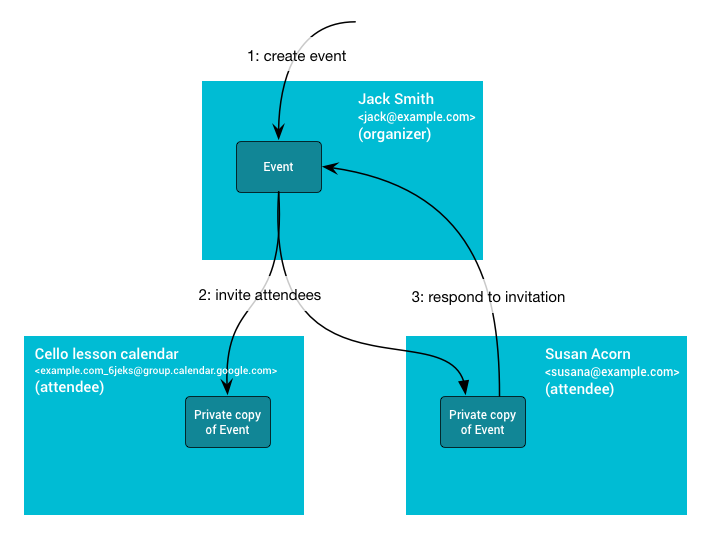
Właściwości udostępnionego zdarzenia
Kalendarz, w którym tworzone jest wydarzenie, to kalendarz organizatora. Ten kalendarz jest właścicielem udostępnionych informacji o wydarzeniu, w tym identyfikatora, godziny rozpoczęcia i zakończenia, podsumowania oraz opisu. Gdy te informacje zostaną zaktualizowane w kalendarzu organizatora, zmiany zostaną rozpowszechnione do kopii uczestników.
Właściwości wydarzenia prywatnego
Nie wszystkie informacje są udostępniane między wszystkimi kopiami zdarzenia. Niektóre właściwości są prywatne, takie jak przypomnienia, colorId, przejrzystość czy właściwość extendedProperties.private. Te właściwości są kontrolowane przez ustawienia uczestnika, a nie kalendarz organizatora.
Uczestnicy mogą też zmieniać udostępnione właściwości wydarzenia. Te zmiany są jednak widoczne tylko w ich kopii i mogą zostać utracone, jeśli organizator wprowadzi zmiany.
Jedyną zmianą wydarzenia, która jest propagowana z uczestników do organizatora, jest stan odpowiedzi uczestnika przechowywany w właściwości attendees[].responseStatus.
